Come gestire le reti Wi-Fi usando Windows 7

Questa guida ti mostrerà le corde per la gestione delle reti wireless con le nuove modifiche in Windows 7.
Con Windows 7, Microsoft ha notevolmente aggiornato il modoLe reti wireless sono gestite. Se consideri l'enorme crescita del wireless negli ultimi cinque anni, è facile capire perché questo aggiornamento è stato un vero toccasana. Questa guida accattivante ti mostrerà le corde per la gestione delle reti wireless con le nuove modifiche in Windows 7.
Come gestire le reti wireless in Windows 7
Se è installata una scheda di rete wireless, nella barra delle applicazioni di Windows verrà visualizzata un'icona. Puoi Clic questa icona per visualizzare le reti disponibili e accedere rapidamente al Centro connessioni di rete e condivisione.
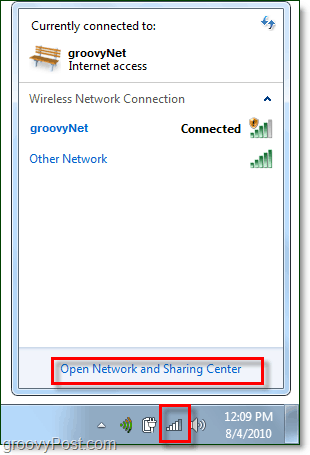
Dalla rete e dal centro di condivisione, il primo fermare è la schermata di gestione della rete wireless. Per arrivarci Clic Gestire le reti wireless dalla barra laterale sinistra.
In alternativa, puoi accedervi dal menu Start da Digitando gestire il wireless nella casella di ricerca e Facendo clic il Gestire le reti wireless collegamento al pannello di controllo.
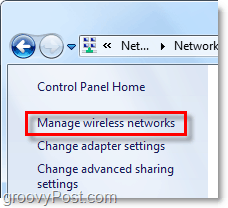
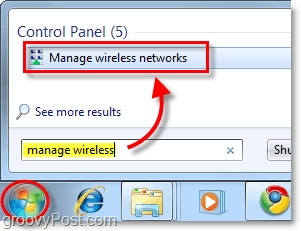
Ora siamo sullo schermo che vogliamo essere, ilsezione del pannello di controllo intitolata Gestisci reti wireless. Verranno elencate tutte le reti wireless a cui Windows 7 ha connesso e salvato i dati di connessione. Da qui puoi fare diverse cose. Solo per elencarne alcuni:
- Regola la priorità della rete spostando le reti in alto o in basso nell'elenco
- Regola le proprietà dell'adattatore
- Aggiungi nuove reti
- Rimuovi le reti esistenti
- Regola i tipi di profilo
Se hai più utenti sul tuo computer e la sicurezza è un problema, la prima cosa che vorrai fare è Clic Tipi di profilo e regola le impostazioni lì dentro.
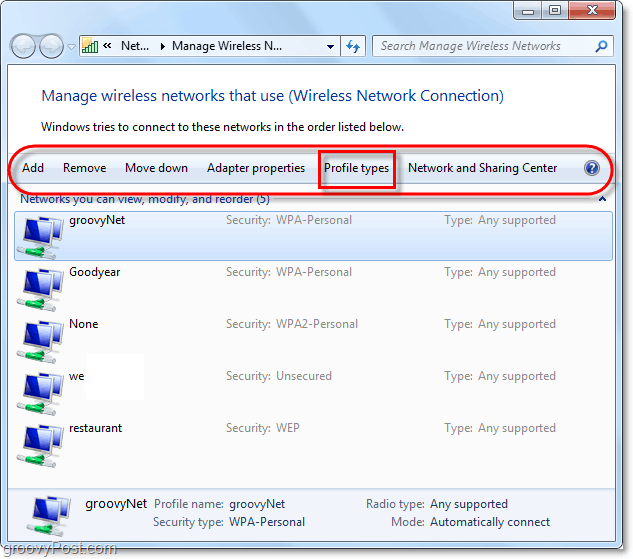
Se la sicurezza non è un problema, l'opzione migliore perscegliere sarebbe “Usa solo i profili per tutti gli utenti (consigliato)” - dipende dalla rete a cui ti stai connettendo e dalle circostanze. Ma se vuoi impedire ad altri utenti del tuo computer di accedere alle stesse reti, imposta il tipo di profilo su "Usa i profili per tutti gli utenti e per utente".
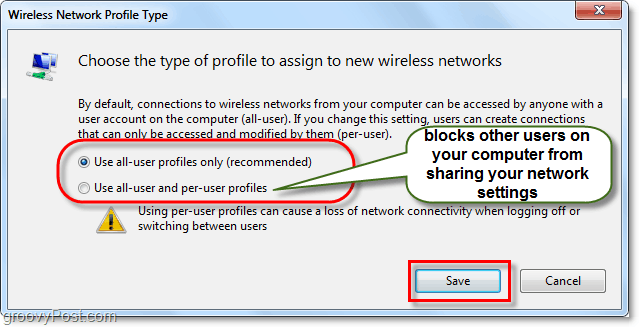
Ora dobbiamo aprire il Centro connessioni di rete e condivisione per modificare alcune altre impostazioni. Puoi arrivare qui Facendo clic il pulsante Indietro sulla finestra o semplicemente Clic il Centro connessioni di rete e condivisione pulsante.

Il Centro connessioni di rete e condivisione è solo l'hubper la tua gestione della rete. Non puoi fare molto da questa pagina, ma ti dà accesso a tutte le altre finestre di dialogo della rete. Ad esempio, se ti sei connesso a una rete wireless ma hai impostato un tipo di punto di accesso errato o non ti è stato richiesto, puoi modificarlo qui. Per regolare il modo in cui Windows tratta la rete a cui sei connesso, Clic il tipo di rete proprio sotto il nome della rete. Nell'esempio seguente, dice Rete pubblica.
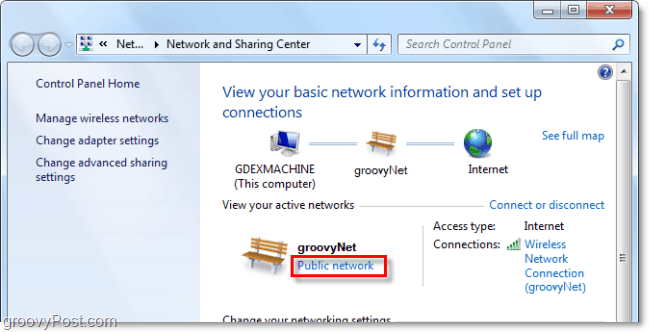
Apparirà una nuova finestra di dialogo che darà tre diversi tipi di rete tra cui scegliere. Selezionare l'opzione che la descrive meglio. C'è anche una casella di controllo in basso se vuoi che Windows ricordi questa selezione e tratti TUTTI nuove reti trova quel tipo, sebbene quella caratteristica debba essere lasciata via a meno che non rimarrai nello stesso posto per molto tempo. Al termine, verrai riportato alla rete e al centro di condivisione.
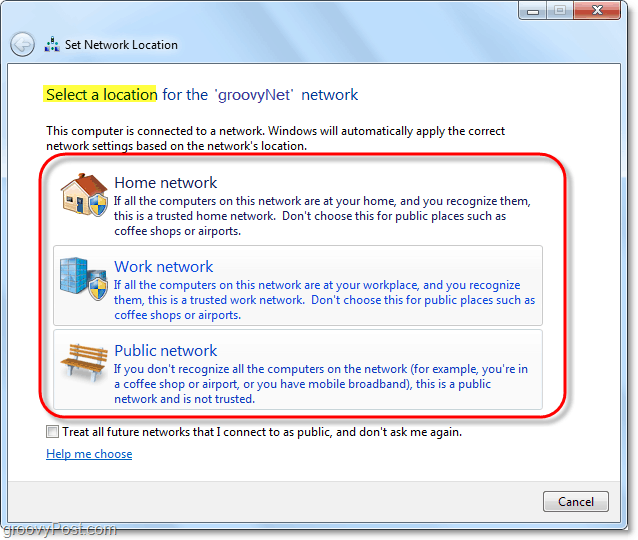
Ora che abbiamo assegnato il tipo di rete su cui ci troviamo, ora personalizziamo il modo in cui Windows 7 gestisce tutte le reti di questo tipo. Per farlo Clic Modifica le impostazioni di condivisione avanzate dal Centro connessioni di rete e condivisione.
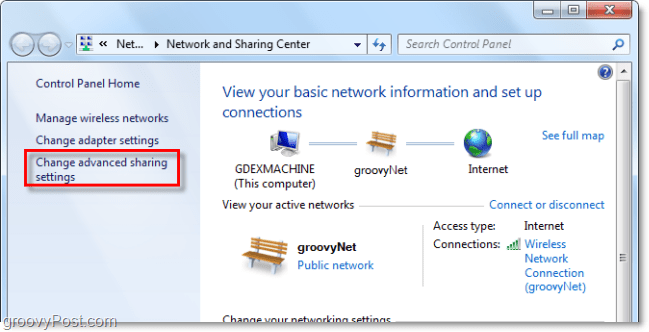
Questo è un enorme passo avanti rispetto alla versione precedenteper quanto riguarda la gestione della rete wireless. Da questa finestra delle impostazioni di condivisione avanzate, puoi personalizzare completamente il modo in cui Windows tratta ogni rete che assegni come un tipo particolare. Ciò significa che tutte le reti pubbliche a cui ti connetti utilizzeranno queste impostazioni, e lo stesso vale per tutte le reti domestiche. Non è necessario personalizzare ciascuna connessione, ma assegnare ciascuna connessione come rete domestica, aziendale o pubblica. Ogni impostazione ha una descrizione accurata e dettagliata accanto ad essa, quindi esaminale e personalizzale in base alle tue esigenze.
Dopo aver abilitato o disabilitato ciascuna funzione, non dimenticare di farlo Clic Salvare le modifiche.
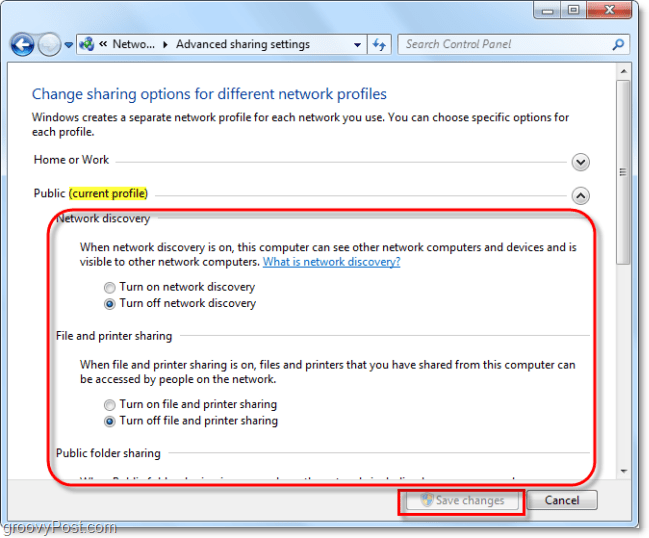
Conclusione
Questo è tutto ciò che serve per gestire il wirelessreti in Windows 7. Non è dolorosamente complicato anche se a volte può sembrare un labirinto, soprattutto se si proviene da Windows XP. Speriamo che questa guida accattivante ti aiuti a capire le basi di come funziona la rete wireless in Windows 7.









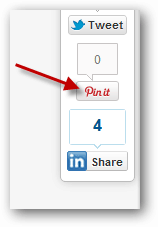
lascia un commento